多媒体素材采集与处理实验教学指导书
- 格式:docx
- 大小:905.71 KB
- 文档页数:20
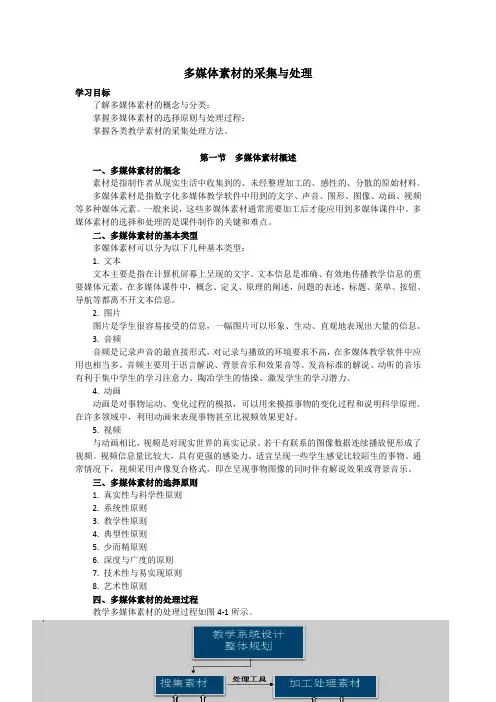
多媒体素材的采集与处理学习目标了解多媒体素材的概念与分类;掌握多媒体素材的选择原则与处理过程;掌握各类教学素材的采集处理方法。
第一节多媒体素材概述一、多媒体素材的概念素材是指制作者从现实生活中收集到的、未经整理加工的、感性的、分散的原始材料。
多媒体素材是指数字化多媒体教学软件中用到的文字、声音、图形、图像、动画、视频等多种媒体元素。
一般来说,这些多媒体素材通常需要加工后才能应用到多媒体课件中。
多媒体素材的选择和处理的是课件制作的关键和难点。
二、多媒体素材的基本类型多媒体素材可以分为以下几种基本类型:1. 文本文本主要是指在计算机屏幕上呈现的文字。
文本信息是准确、有效地传播教学信息的重要媒体元素。
在多媒体课件中,概念、定义、原理的阐述,问题的表述,标题、菜单、按钮、导航等都离不开文本信息。
2. 图片图片是学生很容易接受的信息,一幅图片可以形象、生动、直观地表现出大量的信息。
3. 音频音频是记录声音的最直接形式,对记录与播放的环境要求不高,在多媒体教学软件中应用也相当多。
音频主要用于语言解说、背景音乐和效果音等。
发音标准的解说、动听的音乐有利于集中学生的学习注意力、陶冶学生的情操、激发学生的学习潜力。
4. 动画动画是对事物运动、变化过程的模拟,可以用来模拟事物的变化过程和说明科学原理。
在许多领域中,利用动画来表现事物甚至比视频效果更好。
5. 视频与动画相比,视频是对现实世界的真实记录。
若干有联系的图像数据连续播放便形成了视频。
视频信息量比较大,具有更强的感染力,适宜呈现一些学生感觉比较陌生的事物。
通常情况下,视频采用声像复合格式,即在呈现事物图像的同时伴有解说效果或背景音乐。
三、多媒体素材的选择原则1. 真实性与科学性原则2. 系统性原则3. 教学性原则4. 典型性原则5. 少而精原则6. 深度与广度的原则7. 技术性与易实现原则8. 艺术性原则四、多媒体素材的处理过程教学多媒体素材的处理过程如图4-1所示。
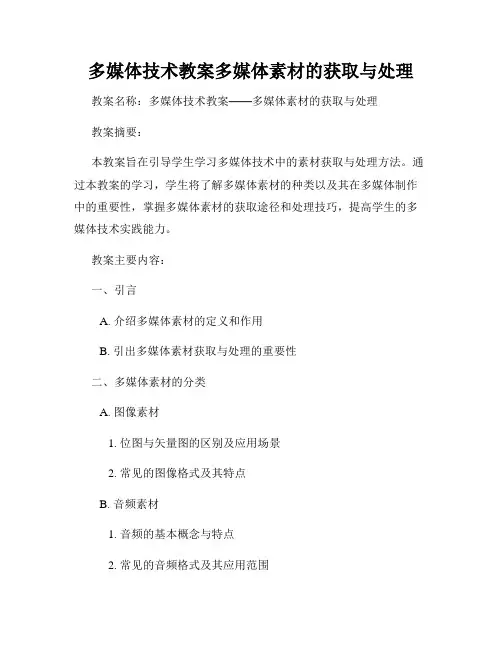
多媒体技术教案多媒体素材的获取与处理教案名称:多媒体技术教案——多媒体素材的获取与处理教案摘要:本教案旨在引导学生学习多媒体技术中的素材获取与处理方法。
通过本教案的学习,学生将了解多媒体素材的种类以及其在多媒体制作中的重要性,掌握多媒体素材的获取途径和处理技巧,提高学生的多媒体技术实践能力。
教案主要内容:一、引言A. 介绍多媒体素材的定义和作用B. 引出多媒体素材获取与处理的重要性二、多媒体素材的分类A. 图像素材1. 位图与矢量图的区别及应用场景2. 常见的图像格式及其特点B. 音频素材1. 音频的基本概念与特点2. 常见的音频格式及其应用范围C. 视频素材1. 视频的基本概念与属性2. 常见的视频格式及其特点三、多媒体素材的获取途径A. 图像素材的获取途径1. 拍摄与摄影2. 图库与图片分享网站B. 音频素材的获取途径1. 录音与采样2. 音乐库与音效网站C. 视频素材的获取途径1. 拍摄与剪辑2. 视频分享网站与资源库四、多媒体素材的处理技巧A. 图像素材的处理技巧1. 色彩调整与滤镜效果2. 剪裁与合成B. 音频素材的处理技巧1. 剪辑与混音2. 音频效果处理与调整C. 视频素材的处理技巧1. 剪辑与剪接2. 视觉效果处理与调整五、多媒体素材的应用案例A. 图像素材的应用案例1. 广告设计与海报制作2. 网站与移动应用界面设计B. 音频素材的应用案例1. 广播剧和电影配乐制作2. 音频导览和游戏音效设计C. 视频素材的应用案例1. 广告宣传片和微电影制作2. 视频编辑与特效制作六、学习总结与拓展A. 总结学习的重点与要点B. 拓展学习的领域与深度教案评估与反馈:为了评估学生对多媒体素材获取与处理的掌握情况,可通过以下方式进行评估:1. 选择题和填空题测试学生对多媒体素材的分类和基本概念的理解。
2. 设计一个多媒体项目任务,要求学生在规定时间内获取、处理并应用不同类型的多媒体素材。
3. 学生针对教案内容的思考和实践经验,撰写个人学习总结报告。
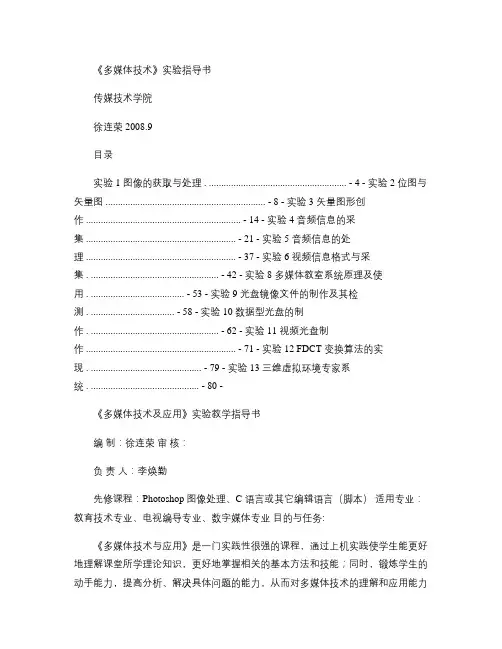
《多媒体技术》实验指导书传媒技术学院徐连荣 2008.9目录实验1 图像的获取与处理 . ........................................................ - 4 - 实验2 位图与矢量图 ................................................................. - 8 - 实验3 矢量图形创作 ............................................................... - 14 - 实验4 音频信息的采集 ............................................................. - 21 - 实验5 音频信息的处理 ............................................................. - 37 - 实验6 视频信息格式与采集 . .................................................... - 42 - 实验8 多媒体教室系统原理及使用 . ...................................... - 53 - 实验9 光盘镜像文件的制作及其检测 . .................................. - 58 - 实验10 数据型光盘的制作 . .................................................... - 62 - 实验11 视频光盘制作 ............................................................. - 71 - 实验12 FDCT 变换算法的实现 . ............................................. - 79 - 实验13 三维虚拟环境专家系统 . ............................................ - 80 -《多媒体技术及应用》实验教学指导书编制:徐连荣审核:负责人:李焕勤先修课程:Photoshop 图像处理、C 语言或其它编辑语言(脚本)适用专业:教育技术专业、电视编导专业、数字媒体专业目的与任务:《多媒体技术与应用》是一门实践性很强的课程,通过上机实践使学生能更好地理解课堂所学理论知识,更好地掌握相关的基本方法和技能;同时,锻炼学生的动手能力,提高分析、解决具体问题的能力,从而对多媒体技术的理解和应用能力达到较高水平。
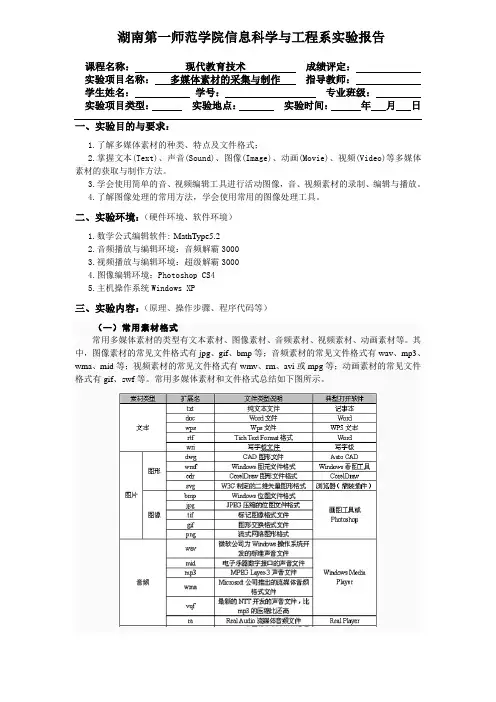
湖南第一师范学院信息科学与工程系实验报告课程名称:现代教育技术成绩评定:实验项目名称:多媒体素材的采集与制作指导教师:学生姓名:学号:专业班级:实验项目类型:实验地点:实验时间:年月日一、实验目的与要求:1.了解多媒体素材的种类、特点及文件格式;2.掌握文本(Text)、声音(Sound)、图像(Image)、动画(Movie)、视频(Video)等多媒体素材的获取与制作方法。
3.学会使用简单的音、视频编辑工具进行活动图像,音、视频素材的录制、编辑与播放。
4.了解图像处理的常用方法,学会使用常用的图像处理工具。
二、实验环境:(硬件环境、软件环境)1.数学公式编辑软件: MathType5.22.音频播放与编辑环境:音频解霸30003.视频播放与编辑环境:超级解霸30004.图像编辑环境:Photoshop CS45.主机操作系统Windows XP三、实验内容:(原理、操作步骤、程序代码等)(一)常用素材格式常用多媒体素材的类型有文本素材、图像素材、音频素材、视频素材、动画素材等。
其中,图像素材的常见文件格式有jpg、gif、bmp等;音频素材的常见文件格式有wav、mp3、wma、mid等;视频素材的常见文件格式有wmv、rm、avi或mpg等;动画素材的常见文件格式有gif、swf等。
常用多媒体素材和文件格式总结如下图所示。
(二)常用素材的获取与处理1. 文本素材的获取与处理(1)word键盘输入,或手写输入。
数学公式编辑器MathType5.2的使用。
(2)(在浏览器中)选中,复制,(在新文件中)粘贴。
(在浏览器中)选中,复制,(在新文件中)可选择性粘贴(word、powerpoint一类的软件在“编辑”菜单中有这个命令,可以把原文字的格式都去掉,方便重新编辑)。
当网页文本不能直接复制时,可将其先保存为文本文件,或以查看源文件方式打开网页,然后选中,复制,(在新文件中)粘贴。
例:/fuwu/201209/36031.html特殊字体或艺术字可以用抓图工具抓取后进行图片化处理后再使用。
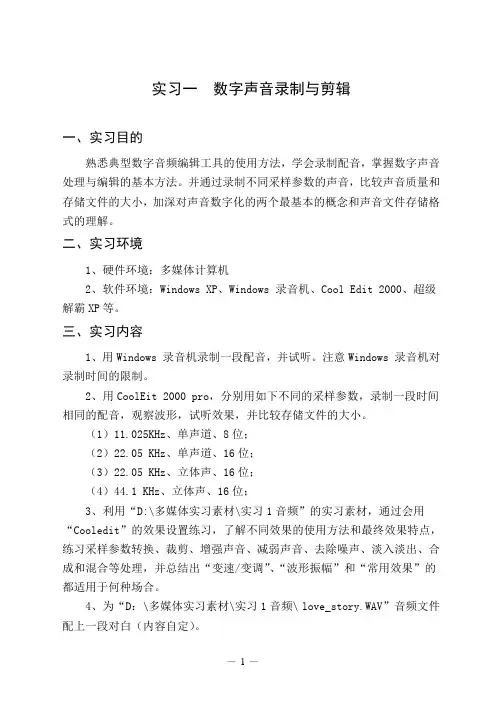
实习一数字声音录制与剪辑一、实习目的熟悉典型数字音频编辑工具的使用方法,学会录制配音,掌握数字声音处理与编辑的基本方法。
并通过录制不同采样参数的声音,比较声音质量和存储文件的大小,加深对声音数字化的两个最基本的概念和声音文件存储格式的理解。
二、实习环境1、硬件环境:多媒体计算机2、软件环境:Windows XP、Windows 录音机、Cool Edit 2000、超级解霸XP等。
三、实习内容1、用Windows 录音机录制一段配音,并试听。
注意Windows 录音机对录制时间的限制。
2、用CoolEit 2000 pro,分别用如下不同的采样参数,录制一段时间相同的配音,观察波形,试听效果,并比较存储文件的大小。
(1)11.025KHz、单声道、8位;(2)22.05 KHz、单声道、16位;(3)22.05 KHz、立体声、16位;(4)44.1 KHz、立体声、16位;3、利用“D:\多媒体实习素材\实习1音频”的实习素材,通过会用“Cooledit”的效果设置练习,了解不同效果的使用方法和最终效果特点,练习采样参数转换、裁剪、增强声音、减弱声音、去除噪声、淡入淡出、合成和混合等处理,并总结出“变速/变调”、“波形振幅”和“常用效果”的都适用于何种场合。
4、为“D:\多媒体实习素材\实习1音频\ love_story.WAV”音频文件配上一段对白(内容自定)。
步骤1、录制对白音频(注意文件love_story.WAV的采样参数)。
步骤2、降噪。
1)录制“室内环境噪声”约10秒钟;2)选择“效果”→“消除噪音”→“降噪器”,单击“噪音采样”按钮,保存该文件并关闭“降噪器”对话框;3)在文档窗口双击录音文件,再次使用“降噪器”,并单击“确定”按钮,完成降噪处理。
步骤3、高音激励此过程目的是为了调节所录人声的高音和低音部分,使声音显得更加清晰明亮或是厚重。
1)点击“效果”→“DirectX”→“BBE Sonic Maximizer”打开BBE 高音激励器;2)加载预置下拉菜单中的各种效果后(或是全手动调节三旋钮)点激励器右下方的“预览”进行反复的试听,直至调至满意的效果后,点”确定”对原声进行高音激励(如图1-1所示)。
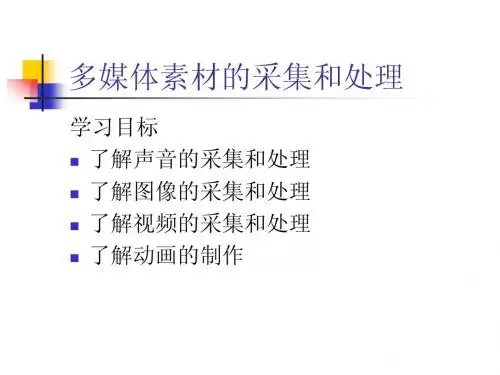
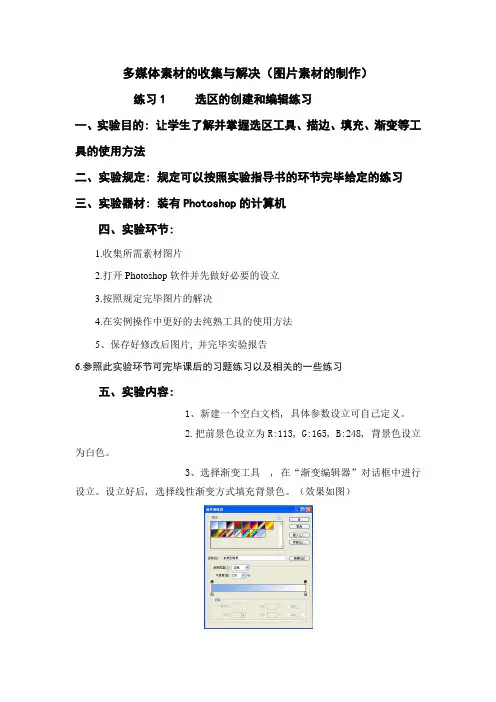
多媒体素材的收集与解决(图片素材的制作)练习1 选区的创建和编辑练习一、实验目的: 让学生了解并掌握选区工具、描边、填充、渐变等工具的使用方法二、实验规定: 规定可以按照实验指导书的环节完毕给定的练习三、实验器材: 装有Photoshop的计算机四、实验环节:1.收集所需素材图片2.打开Photoshop软件并先做好必要的设立3.按照规定完毕图片的解决4.在实例操作中更好的去纯熟工具的使用方法5、保存好修改后图片, 并完毕实验报告6.参照此实验环节可完毕课后的习题练习以及相关的一些练习五、实验内容:1、新建一个空白文档, 具体参数设立可自己定义。
2.把前景色设立为R:113, G:165, B:248, 背景色设立为白色。
3、选择渐变工具, 在“渐变编辑器”对话框中进行设立。
设立好后, 选择线性渐变方式填充背景色。
(效果如图)4.选择椭圆选框工具在渐变的背景上, 拖动鼠标绘制一个圆形选区, 然后对其进行羽化。
5.以背景色(白色)填充选区, 创建出雪花的效果, 快捷键为Ctrl+Delect, 再多次反复这两步操作(创建选区、羽化及填充白色), 以得到多个雪花,注意每次创建的选区的大小和羽化的强度是不同的。
得到如图的效果。
6.打开下图所示的图片, 以此图片的外型作为雪人的外型。
(为了选取的方便,请使用魔棒工具选取空白的区域, 然后反选得到所需要的选区, 这样选择较为方便)。
7、将选择好的选区, 拖动到我们的窗口中去, 并选择“选择/变换选区”命令, 把拖进来的选区大小进行调整, 并放置到合适的位置。
8、同样选择渐变工具, 选择较浅的蓝色, 为我们刚才调整好的雪人的选区填充渐变效果。
并选择“编辑/描边”命令为我们的选区进行描边, 得到我们的小雪人大体形态。
(如图所示)9、选择工具箱中的椭圆选框工具, 配合我们键盘的Shift键, 绘制一个正圆的选区, 用黑色填充选区, 得到雪人的黑眼睛的效果。
10、用同样的办法创建比刚才较小些的正圆选区, 用白色为其填充, 得到眼睛的白色部分。
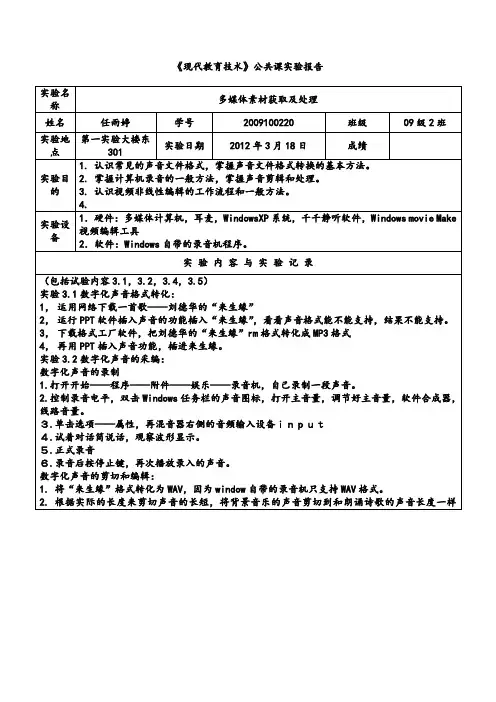

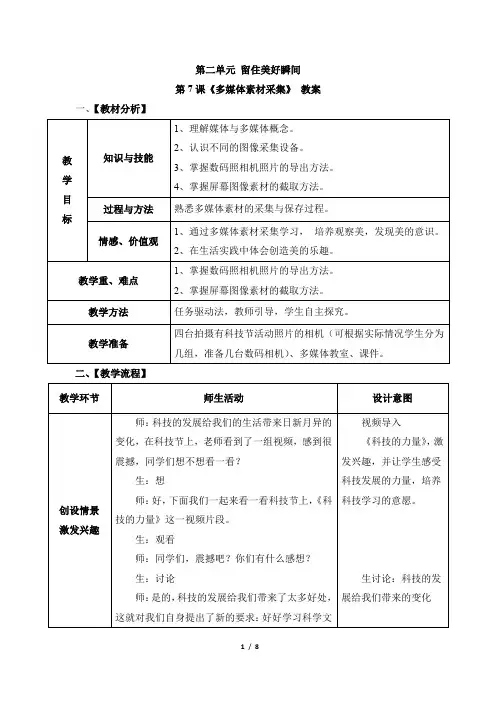
第二单元留住美好瞬间第7课《多媒体素材采集》教案一、【教材分析】二、【教学流程】任务一1、初识多媒体采集设备师:同学们,首先我们要知道哪些采集多媒体素材设备,你们知道哪些?生:IPad、智能手机、摄像机、平板电脑、监控摄像头……板书:一、初识多媒体师:同学们知道的可真多,IPad、数码相机、智能手机、平板电脑等等,都属于多媒体素材采集设备,现在我们就一起来了解下这些多媒体设备。
课件出示常见多媒体设备。
2、概念学习师:我们都认识这些多媒体素材采集设备了,下面请同学们观察幻灯片,并思考以下问题:(1)媒体是什么?(2)多媒体信息是什么?(3)不同的多媒体设备如何采集多媒体素材?学生自由讨论交流师出示课件板书:媒体多媒体信息师:讲解任务二1、导出数码相机中的图像师:刚才我们共同学习了多媒体素材采集设备和多媒体的相关知识,下面我们就开动脑筋,将老师拍摄的科技节照片导入到你的电脑中,首先看大屏幕提示信息:课件出示导出数码照片步骤教师强调注意事项:(1)在E盘新建一个文件夹,命名“科技节”。
(2)统一将照片导出到“E:/科技节”文件夹。
(3)注意数码相机安全。
师出示课件,操作步骤:师:我们用到了一个关键的Printscreen按键,找一找Printscreen按键在键盘的什么位置?按一下,有什么反应吗?生:没有反应师:有的同学按了很多次,都没发生反应,是真的没有反应吗?别着急,接下来你会看到奇迹发生。
2、保存截屏图像师:是真的没有反应吗?还是已经进行了屏幕截取,我们没法看到?请看大屏幕,按大屏幕提示操作,看看你是否截取了屏幕图像?课件展示1、打开《画图》,单击“粘贴”按钮。
2、单击“保存”按钮,保存位置选择“E:/科技节”文件夹。
生:实践操作师:发生了什么奇迹?生:打开画图,使用粘贴按钮,屏幕图像被粘贴到画图中,再使用保存按钮就可以将图像保存了。
师:是的,奇迹发生了,打开画图,使用粘贴按钮,屏幕图像被粘贴到画图中,再使用保存按钮就可以保存啦!请同学们再试一次!3、图像格式比较师:细心地同学有没有观察一下,在保存时,会有保存类型选项,里面有BMP、JPEG、PNG等选项,它们有什么作用呢?板书:图像格式请同学们实践操作,保存不同格式,看看又会有什么不同?课件出示生:实践操作、交流讨论师:请同学们说一下,将图片保存为不同的格式,有哪些不同发现?生:图片占用空间大小,清晰度等不同……师:同学们,老师发现,你们不仅有细心地观察能力,还有善于实践操作的精神。
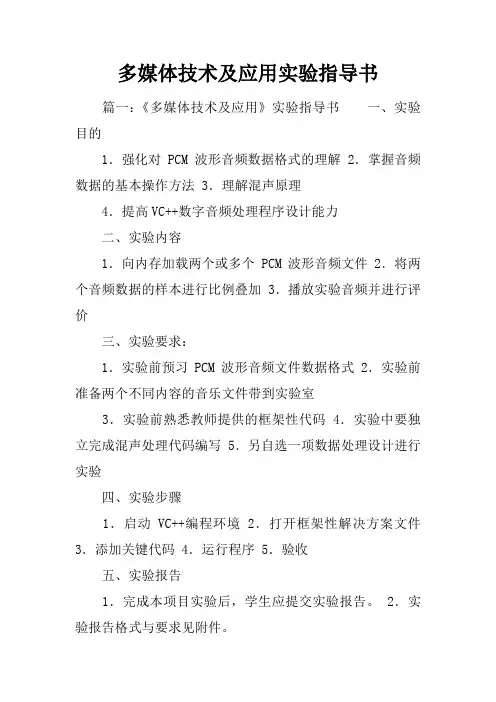
多媒体技术及应用实验指导书篇一:《多媒体技术及应用》实验指导书一、实验目的1.强化对PCM波形音频数据格式的理解 2.掌握音频数据的基本操作方法 3.理解混声原理4.提高VC++数字音频处理程序设计能力二、实验内容1.向内存加载两个或多个 PCM波形音频文件 2.将两个音频数据的样本进行比例叠加 3.播放实验音频并进行评价三、实验要求:1.实验前预习PCM波形音频文件数据格式 2.实验前准备两个不同内容的音乐文件带到实验室3.实验前熟悉教师提供的框架性代码 4.实验中要独立完成混声处理代码编写 5.另自选一项数据处理设计进行实验四、实验步骤1.启动VC++编程环境 2.打开框架性解决方案文件3.添加关键代码 4.运行程序 5.验收五、实验报告1.完成本项目实验后,学生应提交实验报告。
2.实验报告格式与要求见附件。
实验2《数字图像处理程序设计》实验学时: 2每组人数: 1实验类型: 3、4 实验要求: 1实验类别: 3一、实验目的1.强化对BMP位图数据格式的理解2.掌握数字图像数据的基本操作方法 3.理解图像融合的基本原理 4.提高VC++图像处理程序设计能力二、实验内容1.向内存加载两个或多个 BMP位图文件2.利用像素操作实现单色、灰度图像的显示 3.通过操作像素实现图像的倒立和正立显示4.实现两个图像的叠加5.通过像素操作处理图像扭曲问题。
三、实验要求:1.实验前预习BMP位图文件数据格式2.准备两个分辨率相同但内容不同的BMP位图文件3.熟悉教师提供的框架性代码 4.独立完成各项实验任务5.做好实验记录四、实验步骤1.启动VC++编程环境 2.打开框架性解决方案文件3.编写关键代码 4.运行程序 5.验收五、实验报告1.完成本项目实验后,学生应提交实验报告。
2.实验报告格式与要求见附件。
实验3《数字视频处理程序设计》实验学时: 2每组人数: 1实验类型: 3、4 实验要求: 1实验类别: 3一、实验目的1.强化对AVI、YUV视频文件数据格式的理解 2.掌握数字视频数据的基本操作方法 3.理解视频合成的基本原理4.提高VC++视频处理程序设计能力二、实验内容1.向内存加载3个AVI视频文件2.实现3个视频图像的水平拼接3.将RGB视频图像转换成YUV颜色模型的图像序列,并显示YUV视频图像 4.实现视频的倒置播放,并输出到文件三、实验要求:1.实验前预习AVI和YUV视频文件数据格式2.准备两个帧速率、图像分辨率、位深度相同但内容不同的AVI文件 3.熟悉教师提供的框架性代码 4.独立完成各项实验任务5.做好实验记录四、实验步骤1.启动VC++编程环境 2.打开框架性解决方案文件3.编写关键代码 4.运行程序 5.验收五、实验报告1.完成本项目实验后,学生应提交实验报告。
《多媒体技术》实验指导书编写裘智峰中南大学信息科学与工程学院2006年 4月目录实验1图像采集与编辑实验 (1)实验2 波形音频播放器 (3)实验3 数字视频播放器 (14)实验4 基于WindowsAPI的视频捕捉卡编程 (20)实验5 DirectXDraw实验 (23)实验6 视频编辑实验 (26)实验7 多媒体素材制作实验 (29)实验1图像采集与编辑实验一、实验目的1.了解数码相机基本使用。
2.熟悉PHOTOSHOP在图像处理上的用途。
3.掌握PHOTOSHOP一些基本的图像操作。
二、实验内容:1.用数码相机拍摄照片。
2.将照片采集到电脑中处理。
3.运用PHOTOSHOP进行图像的编辑与创作。
三、实验预备知识ADOBE PHOTOSHOP是Thomas和John Knoll俩兄弟设计制作,而后与Adobe公司合作,于1989年推行的一个集传统的暗房技术和印前处理功能于一体的综合图像处理软件,它将设计师和使用者集于一体,给图形设计界增添了巨大的活力。
位图即点阵图是由许多小方格的不同色块组成的图像,其中每一个小方格被称为像素。
Photoshop是一个位图处理软件,它可以真实的再现色彩丰富的世界。
由于位图文件在存储时必须记录其组成画面中每一个像素的位置、色彩等数据,因此它的文件信息量大,分辨率越高,信息量越大。
分辨率就是单位(英寸)长度所含像素的多少,单位为dpi。
分辨率可分为图像分辨率、输出分辨率、扫描分辨率等,分辨率是决定图像输入、输出质量高低的关键。
在一个数字化图像中,图像的尺寸、分辨率和文件的大小这三项之间是相互联系的。
当用户决定了其中任意亮相,便可决定第三项的参数:文件的大小=图像的分辨率×图像尺寸。
位图模式又叫黑白模式,它只能用黑色和白色表示图像。
由于位图模式无法将色调复杂的图像完整的表现出来,因此,不宜用它来表现色调复杂的图像,但可以用此模式来处理黑白线稿或处理特殊的两色调高反差图像在Photoshop中不能将彩色图像直接转化为位图模式,必须先将此彩色图像转化为灰度模式,在转化为位图模式,转化后有几种不同的显示模式:50%阀值、图案仿色、扩散仿色和半调网屏。
多媒体素材的采集与处理多媒体素材的采集与处理1. 引言本章介绍本文档的目的、范围和背景,并提供使用本文档的指南。
2. 多媒体素材采集的概述2.1 背景介绍2.2 素材采集的定义2.3 素材采集的目的和重要性2.4 素材采集的流程概述3. 多媒体素材采集的准备工作3.1 素材需求分析3.2 素材采集计划的制定3.3 管理和维护素材库3.4 合理安排时间和资源4. 多媒体素材的采集方法4.1 摄影和摄像技巧4.2 录音技术4.3 其他媒体采集方法(例如:绘画、动画等)5. 多媒体素材的处理与管理5.1 素材分类和标注5.2 素材文件的命名和存储5.3 素材的编辑和修饰5.4 素材的归档和备份6. 多媒体素材的版权和法律问题6.1 知识产权概述6.2 素材版权的获取和保护6.3 法律规定的限制和限制使用6.4 遵守法律和道德规范的指南7. 多媒体素材采集与处理的案例分析7.1 案例1:在电影制作中的素材采集与处理7.2 案例2:在网站设计中的素材采集与处理7.3 案例3:在教育培训中的素材采集与处理8. 总结与展望本章对本文档的主要内容进行总结,并展望未来的发展方向和趋势。
附件:本文档涉及的附件包括:1. 素材采集计划模板2. 素材分类和标注示例3. 素材编辑和修饰工具推荐列表4. 素材版权获取指南法律名词及注释:1. 知识产权:指人们在创造或发现某种信息时所享有的对其所得到的成果的法律保护权利。
2. 素材版权:指素材创作者对其作品所享有的独立的、不可分割的、不可转让的权利。
3. 限制使用:指在保护原素材创作者权益的前提下,对素材的使用做出一定的限制和约束。
实验名称:实验二多媒体课件素材采集与编辑
(可在作业提交页面下载)
此处贴作交页面下载)
作品分析:(构图曝光聚焦清晰程度及艺术表现)
整个作品大体被分割为两部分,亭子与竹林,比例约为1:
响画面,反而很有阳光照耀的效果,照片清晰,给人安宁平和的感觉。
但是总的来说构
此处贴作品(可在作业提交页面下
此处贴作品(可在作业提交页面下
作品分析:
云层透明以及河面的倒影是整个作品的重点,显得非常有层次感,画面很丰富,各个部分的大小配合还较为适宜。
缺点:在云层的透明处理上不够细致,仔细看还有很多瑕疵。
另外,“蓝色的交响乐”几个字的
作品分析:
该作品由三副照片构成,利用蓝天和大海颜色相近这一特性,将两张海边的照片拼接于天空之上,显得并不突兀,并且与该作品下部分的绿色形成一些视觉上的差异,重点突出。
缺点:作品构图失败,没有把握好上下结构的分配,使得下部分看起来空当比较大而上部分则由于拼接了两幅照片而显得较为拥挤。
总体来说,该作品画面比较清晰,重点也很突出。
多媒体素材采集与处理实验教学指导书一、实验目的:学会使用扫描仪获取书页影像并将之转换为电子文档;掌握图像、音频多媒体素材的采集与编辑方法。
二、实验内容:1.学会使用扫描仪扫描影像的方法。
2.掌握扫描软件Scanwizard 5、OCR软件尚书七号的使用3.掌握在Windows环境下录制、播放与编辑声音文件的方法。
4. 掌握Goldwav音频录制与编辑技巧。
三、实验仪器设备:Microteck ScanMaker 3860扫描仪、计算机、耳麦。
四、实验原理:扫描仪是一种获取影像的装置,并将之转换为计算机能够显示、编辑、储存与输出的数字格式。
这里所说的影像是指照片、文字页、图形与插画等,甚至如硬币或者纺织品等三维物件都算是影像的一种。
实际上,这意味着扫描仪能够完成下列工作:●在文件中结合美术图形与照片。
●将印刷文字扫描输入到文书处理软体中,免去重新打字。
●将传真文件扫描输入到数据库或者文书处理软体中储存。
●在多媒体中加入影像。
●在摘要中结合影像资料使其能更有效的表达主题。
扫描仪可区分为两种类型:●平台式扫描仪,用来扫描照片与印刷品.平台式扫描仪都具有一个玻璃面,用来摆放扫描稿件。
●透射式扫描仪,用来扫描幻灯片与底片。
在我们实验中使用的中晶Microteck ScanMaker 3860是一种典型的平台式扫描仪。
在扫描系统中,扫瞄仪仅是构成整个系统的其中一部份,除了扫描仪以外,还需要其它的组件: ①一条特定的连接线,连接扫描仪与电脑。
②操纵扫描仪工作的扫描软件。
③用影像编辑软件将扫描影像结合到您的工作中;或者用文字辨识软件将扫描文字结合到您的工作中。
④一个合适的屏幕用来显示彩色或者灰阶影像。
⑤用来输出您工作成果的输出设备,如印打印机。
工作原理:对原稿进行光学扫描,然后将光学图像传送到光电转换器中变为模拟电信号,又将模拟电信号变换成为数字电信号,最后通过计算机接口送至计算机中。
扫描仪扫描图像的步骤是:首先将欲扫描的原稿正面朝下铺在扫描仪的玻璃板上,原稿能够是文字稿件或者者图纸照片;然后启动扫描仪驱动程序后,安装在扫描仪内部的可移动光源开始扫描原稿。
为了均匀照亮稿件,扫描仪光源为长条形,并沿y方向扫过整个原稿;照射到原稿上的光线经反射后穿过一个很窄的缝隙,形成沿x方向的光带,又通过一组反光镜,由光学透镜聚焦并进入分光镜,通过棱镜与红绿蓝三色滤色镜得到的RGB三条彩色光带分别照到各自的CCD上,CCD将RGB光带转变为模拟电子信号,此信号又被A/D变换器转变为数字电子信号。
至此,反映原稿图像的光信号转变为计算机能够同意的二进制数字电子信号,最后通过串行或者者并行等接口送至计算机。
扫描仪每扫一行就得到原稿x 方向一行的图像信息,随着沿y方向的移动,在计算机内部逐步形成原稿的全图。
人耳的听觉特性涉及生理声学与心理声学方面的问题。
人耳可听的声音频率范围为20Hz至20KHz,但人耳对不一致频率的声音敏感程度是不一样的,中频段(3 kHz~5 kHz)最敏感,幅度很低的信号都能被人耳听到。
低频区与高频区较不敏感,能被人耳听到的信号幅度比中频段要高得多。
话音信号是典型的连续信号,不仅在时间上是连续的,而且在幅度上也是连续的。
在时间上“连续”是指在一个指定的时间范围里声音信号的幅值有无穷多个,在幅度上“连续”是指幅度的数值有无穷多个。
我们把在时间与幅度上都是连续的信号称之模拟信号。
声音数字化就是将模拟的(连续的)声音波形数字化(离散化),以便利用数字计算机进行处理,要紧包含采样与量化两个方面。
数字化音频的质量取决于采样频率与量化位数这两个重要参数。
采样频率是对声音波形每秒钟进行采样的次数。
人耳听觉的频率上限在2OkHz左右,根据采样理论,为了保证声音不失真,采样频率应在40kHz左右。
经常使用的采样频率有11.025kHz、22.05kHz与44.lkHz等。
采样频率越高,声音失真越小、音频数据量也越大。
量化数据位数(也称量化级)是能够用来表示每个采样点的数据范围,经常使用的有8位、12位与16位。
比如,8位量化级表示每个采样点能够表示成256个(0-255)不一致量化值,而16位量化级则是指每个采样点可表示成65536个不一致量化值。
量化位数越高,表示区别声音的差别更细致,因此音质越好,数据量也越大。
声音数字化信息量= 采样频率(Hz/s)×量化位数(bit)×声道数五、实验步骤第一部分:扫描仪的使用步骤 1. 安装 ScanWizard 5 驱动程序关于初次使用的扫描仪,请首先打开镜头锁,关于Scanmaker 3860来说,镜头锁在扫描仪的底面右下角,首先使用镊子或者尖嘴钳把阻挡物拔出,然后把镜头锁开关向外拨动到“ON”的位置。
(注:实验用扫描仪均已打开镜头锁,此步可跳过)如下图所示:按照扫描仪所附的安装指南与光盘片上的安装界面,将ScanWizard 5 扫描仪驱动程序安装到Windows系统中。
(注:本实验所用计算机系统已安装扫描仪驱动,此步可跳过。
)步骤 2. 将扫描稿件放到适当位置把扫描槁件(照片、书页等)面朝下,放到扫描仪的玻璃面板上,摆放稿件时,尽量靠齐扫描玻璃的一个侧条,可确保稿件的摆入端正。
由于扫描仪会生成一个倒立的像,因此放入待扫描材料时,应倒放在玻璃面板上。
步骤 3. 执行 ScanWizard 5 扫描软件直接在桌面的 ScanWizard Easy 图示上点两下执行,或者从“开始”->“程序”->“ScanWinzard 5”开始执行扫描程序。
扫描程序的默认界面如下图所示:预览:当你一开始进入标准操纵模式,程序预设会自动预览你的稿件。
假如你想取消此功能,能够从属性中取消即可。
到Web按钮:扫描到按钮能够切换为到Web 按钮, 只要按住按钮两秒钟即会出现副选单.原稿:选择待扫描材料的材质扫描类型:输出的色彩位数输出目的:图片输出到何处,本实验选择输出到文件输出比例:选择输出影像输出尺寸的比例大小. (50%, 75%,100%, 150%, 或者 200 %)调整:调整对比度、锐度等属性:扫描仪的参数设定.界面上的各按钮的功能如下表所示:图标功能移动/ 缩放(放大/缩小)信息按钮改变窗口尺寸切换到高级模式扫描仪信息帮助说明最小化关闭程序点击按钮后ScanWizard切换到高级模式,界面如图所示:可根据具体扫描要求选择不一致的扫描参数,选用参数时,请注意下列几点:①关于照片,选用300ppi的分辨率即可达到良好的效果,不必选择最高的1200ppi,否则会使扫描出的图像文件过于庞大,甚至会达到上百光兆的大小。
②关于大头贴等较小的等扫描材料,能够把缩放比设为大于100%,以使输出图像足够大。
③假如待扫描的材料非常多,单张面积又比较小,能够把多张待扫描材料一块放到玻璃面板上,摆放时,注意待扫描材料间留出一定的间距,以便于后期裁切,一次扫描输出,再使用图像处理软件(比如PhotoShop)进行裁切。
比如能够玻璃面板上摆放多张照片,然后一次扫描到一张图像上,然后进行裁切。
步骤 4. 扫描稿件进入ScanWizard 5 后,先预览你的稿件, 假如发现摆入的稿件不端正,打开盖板,把稿件放正后,再进行预览,直到摆放端正为止。
步骤 5. 储存稿件根据稿件的材质类型,设定扫描参数。
设定完毕后,能够点击“扫描到”按钮直接存档,或者是把影像传送到别的地方做其它的应用,如打印机、电子邮件、OCR及Web。
步骤 6. 离开 ScanWizard 5 扫描软件只要点击窗口右上角的离开按钮即可。
第二部分:OCR软件的使用一、获取图像:有两种方式获取图像,扫描图像或者打开计算机中已经存在的图像文件。
扫描图像之前应设置好储存扫描图像文件的路径、图像文件名、图像文件名后缀。
设置图像路径,能够直接在窗口中键入路径名,或者单击按钮,在浏览路径窗口中选定路径。
图像名的命名规则为: 若干位字母前缀+3位数字,3位数字的范围从000到999,每扫描一幅图像后系统会自动在数字尾数加1,如图像名前缀取“hw”,图像名数字尾数取“003”,图像名后缀取tif,则当前图像名为hw003.tif,下一幅图像名自动改为hw004.tif;假如当前图像名尾数达到最大值,如hw999.tif,则下一幅图像名自动改回为hw000.tif,因此相同路径下相同文件名前缀的文件数最多为1000幅。
假如扫描过程中弹出“此文件已经存在,是否替换该文件?”提示框,说明该路径下已经存在同名的旧图像文件,假如旧图像文件不再需要,择选择“是”,以新扫描的图像替换旧图像;假如还需要旧图像文件,则选择“否”,并在“另存到”窗口中重新设定路径或者图像文件名。
不一致批次的扫描图像最好分别储存于不一致的路径之下,或者者在相同路径下而选取不一致的图像名前缀,以防止相同路径下相同文件名前缀的文件数超过1000幅。
图像文件名后缀只能取bmp,tif,jpg 三种图像格式,通常情况下,黑白二值图像储存为tif格式,灰度彩色图像储存为jpg格式将占用较少的硬盘空间。
比如,C:\hwocr\image\hw003.tif是一个完整合法的图像文件名。
单击工具栏上的按钮或者单击“文件”菜单中的“扫描”命令,通过扫描仪开始批量扫描文件;单击工具栏上的按钮或者单击“文件”菜单中的“打开图像”命令,打开计算机中已经扫描好的图像文件。
二、图像处理:为提高识别率,对图像进行图像反白,自动倾斜校正,调整边框,去噪音(如麻点、下划线等),表格画线等处理。
三、版面分析:单击工具栏中的按钮,或者单击“识别”菜单中的“版面分析”命令,自动对图像的版面布局、内容进行分析懂得,切分图像页,判别图像框的版面属性(横栏、竖栏、表格、图像),并以不一致颜色的线框标识图像框属性。
对分析错误的版面能够手动调整,方法为,先以鼠标选中需要调整的版面块,再调整版面块的边框改变大小,或者单击工具栏上的属性按钮(横栏、竖栏、表格、图像)改变该版面块属性。
四、识别图像:单击按钮或者单击“识别”菜单中的“开始识别”命令,按照版面属性(横栏、竖栏、表格、图像),自动对图像文件管理器选择的图像进行批量识别。
五、校对:通过对比识别结果文本与原图像,以发现识别错误的文字。
用户可按Ctrl+Tab、Shift+Tab组合健直接查找系统用醒目的颜色标出的可信度不高的文字,进行校对。
六、版面还原:单击“输出”菜单中的“到指定格式文件”命令,将识别并修改好的文本输出、还原成可供计算机阅读与查询检索的RTF、HTML、XLS、TXT格式的电子文档。
七、删除不再需要的数据文件:系统在识别处理过程中生成一些数据文件,这些文件与有关的图像文件放在同一文件夹之下,这些文件以对应的图像文件名字命名而分别加上不一致的后缀,包含 *.bki,*.pst,*.tmp。